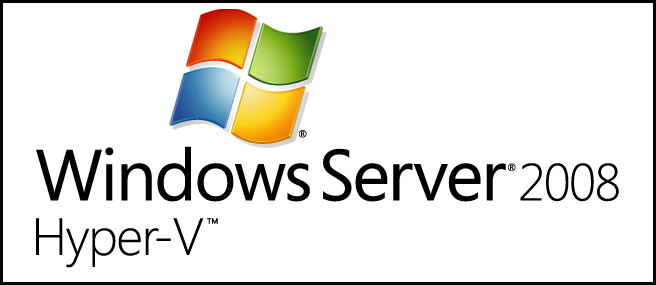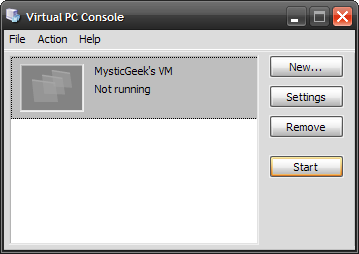Microsoft Sanal PC, ücretsiz bir uygulamadır.mevcut işletim sisteminizde kendi sanal makinelerinizi oluşturmanıza yardımcı olur, böylece yazılımı test edebilir veya kolayca yeni bir ortam öğrenebilirsiniz. İşte nasıl başlayacağınız.
Windows Virtual PC'yi kullanma
Öncelikle, Virtual PC'yi Microsoft’un web sitesinden indirmeniz gerekir. Açılır menüden doğru Windows 7 sürümünü seçtiğinizden ve ardından Windows Sanal PC'yi seçtiğinizden emin olmak isteyeceksiniz.

Sanal PC'yi bir Windows yazılım güncellemesi olarak kurmanızı isteyecektir.

Kurulum tamamlandıktan sonra yeniden başlatmanız gerekecek.

Yeniden başlattıktan sonra, başlat menüsünde Windows Virtual PC'yi bulabilir ve programı açmak için seçebilirsiniz.

Açılan yeni pencerede Sanal makine oluştur seçeneğine tıklayın.

Artık yeni Sanal Makinenizin adını ve sanal makine dosyasını depolamak için konum yazabilirsiniz.
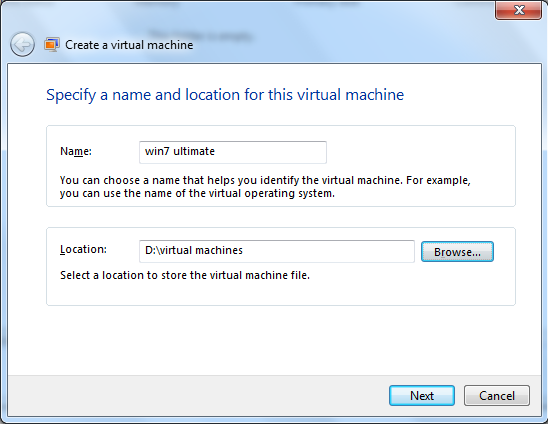
Bir sonraki pencerede, sanal makinenize atanacak RAM belleği miktarını seçebilirsiniz.
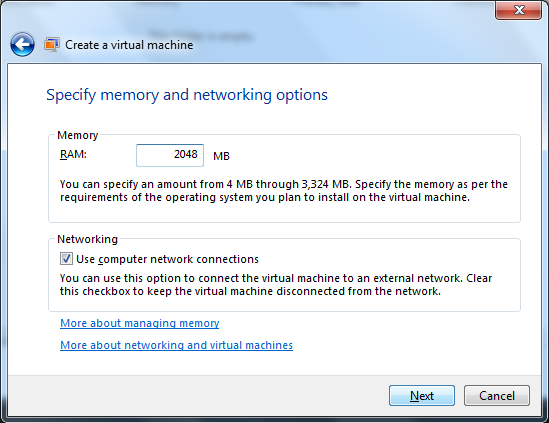
Bir sonraki pencerede bir sanal yaratacaksınızsanal işletim sisteminizi kuracağınız sabit disk. Dinamik olarak genişleyen bir sanal sabit disk (sanal makine alanı gereksinimlerinize göre büyüyecek) arasında seçim yapabilir, mevcut bir sanal sabit disk kullanabilir veya gelişmiş seçenekleri kullanabilirsiniz.

Gelişmiş seçenekler penceresinde,dinamik olarak genişleyen bir sabit disk (sanal makine ihtiyaç duyduğunuzda sabit sürücü büyüyecek), sabit boyutlu bir sabit sürücü (bunun için depolama alanı atarsınız) ve farklı bir sabit sürücü (değişiklikler farklı bir sabit sürücüde saklanır) oluşturmak böylece orijinal sabit sürücü bozulmamış olabilir)
Bu örnek için dinamik olarak sanal bir sabit disk kullanacağız.

Şimdi bilgisayarınızda sanal sabit sürücünüzün konumunu ve bunun adını seçebilirsiniz.
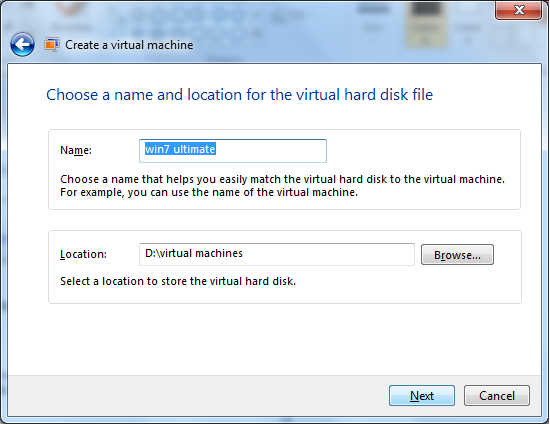
Dinamik olarak genişleyen sanal sabit sürücüyü seçtiğimizde, bir sonraki pencerede büyümesi için maksimum depolama alanını belirleyeceğiz.
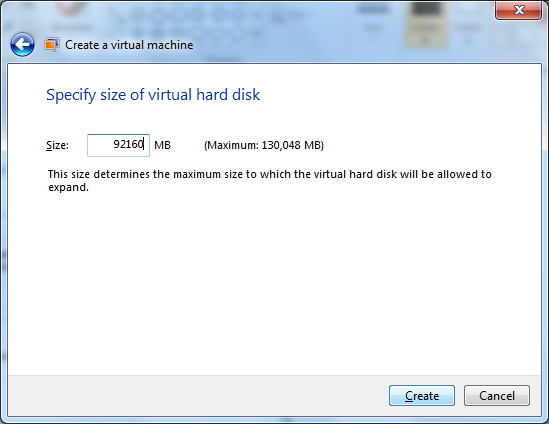
Ve işte bu kadar!
Sanal bir makine oluşturdunuz ve sadece işletim sistemini kurmanız gerekiyor.
Yine Virtual PC'ye gidebilir ve yeni Sanal Makinenizi bulabilirsiniz. Ayarları seçmek için sağ tıklayın veya Ayarlar menüsünü tıklayın.

Ayarlar pencerelerinde, yeni işletim sisteminizin yükleme diskinin yeni sanal makinenize yükleneceği yeri belirtebilirsiniz.
Kurulum CD / DVD'sini bilgisayarın Rom’ine yüklediyseniz, DVD Sürücüsüne gidin ve Fiziksel bir sürücüye eriş seçeneğini seçin.

Veya yeni sanal makinenize bir işletim sistemi kurmak üzere kurulum dosyalarına sahip bir görüntü seçmek için ISO görüntüsü aç'ı seçin.

Sanal makineyi başlattıktan sonra, sanal işletim sisteminizi oluşturmak için normal kurulum istemlerini takip etmeniz yeterlidir.